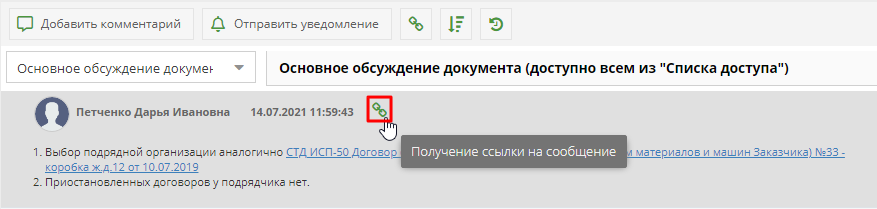Действующий
При цитировании упоминания пользователя упоминание сбрасывается, цитата вставляется как обычный текст (рисунок 39).
В комментарии можно упоминать пользователей. Для этого при вводе текста используется символ @ или +. Далее вводится фамилия, имя и отчество пользователя (рисунок 40), выбирается нужный среди найденных.
При упоминании пользователя внизу поля для ввода комментария появляется кнопка «Запросить подтверждение прочтения», при активации которой (кнопка станет цветной) пользователю, написавшему сообщение, придет уведомление о прочтении уведомлений получателями (рисунок 41).

|
|
| 652 × 459 пикс. Открыть в новом окне | Кнопка "Запросить подтверждение прочтения" при упоминании пользователя. |
Если удалить упоминаемых пользователей, то кнопка «Запросить подтверждение прочтения» не исчезнет, но при публикации сообщения с активированной кнопкой ничего не произойдет.
При добавлении упоминания пользователю предоставляется доступ к обсуждению, а также отправляются email-уведомление и сообщение в «Центр уведомлений» от автора комментария с целью информирования (рисунки 42 и 43). Если упоминание было скопировано, то рассылка будет выполнена от пользователя, скопировавшего текст.
При добавлении комментария без упоминания пользователя рассылка оповещений участникам обсуждения не выполняется. При упоминании пользователя рассылка оповещений остальным участникам обсуждения не выполняется. Для рассылки уведомлений пользователям необходимо использовать кнопку «Отправить уведомление» (см. Отправка уведомлений пользователям).
Обсуждения с упоминанием пользователя также отобразятся в приложении «Обсуждения» в отдельном разделе «Меня упомянули» (рисунок 44).
В комментарии можно упоминать группы пользователей. Для этого перед вводом названия группы используется символ ! (восклицательный знак).
После выбора нужной группы система автоматически подставляет ссылку на эту группу. По нажатию на ссылку группы открывается список пользователей группы (рисунок 46).
Для того чтобы дополнительно отфильтровать группы еще и по названию организации, необходимо через запятую начать вводить ее наименование (рисунок 47).
При упоминании группы пользователей внизу поля для ввода комментария появляется кнопка «Запросить подтверждение прочтения» (рисунок 48), при активации которой (кнопка станет цветной) пользователю, написавшему сообщение, придет уведомление о прочтении уведомлений получателями (рисунок 49).

|
|
| 734 × 213 пикс. Открыть в новом окне | Уведомлении о прочтении сообщений пользователями упомянутой группы. |
Автору комментария с упоминанием группы пользователей, если он включен в список группы, уведомления не отправляются.
При добавлении упоминания пользователям из группы предоставляется доступ к обсуждению. Всем участникам упомянутой группы отправляются уведомление в «Центр уведомлений» и email-уведомление об упоминании от автора комментария (рисунки 50 и 51). Если упоминание группы пользователей было скопировано, то выполняется рассылка от пользователя, скопировавшего текст.

|
|
| 1232 × 576 пикс. Открыть в новом окне | E-mail уведомление пользователю, входящему в упомянутую группу. |
Обсуждения с упоминанием группы пользователей отобразится в приложении «Обсуждения» в отдельном разделе «Меня упомянули» у тех пользователей, которые состоят в данной группе. Но отображаться там будут только обсуждения, в которых сообщение с упоминанием еще не было прочитано пользователем. Все прочитанные сообщения будут находиться в папке «Все обсуждения».
Для получения ссылки на комментарий необходимо навести курсор на него, а затем нажать на появившуюся кнопку «Получение ссылки на сообщение»  (рисунок 52).
(рисунок 52).
- Ссылка с наименованием – для вставки ссылки в системе Папир (будет отображаться Автор и время публикации комментария),
- Адрес ссылки – непосредственный адрес в сети интернет для перехода к документу извне системы (для ввода в адресной строке браузера).
При переходе по ссылке обсуждение открывается в отдельной вкладке Папир и на указанном комментарии, который выделяется синей рамкой (рисунок 54).
Для оповещения пользователей об обсуждении или добавленном комментарии (если в тексте сообщения не упомянут пользователь или группа пользователей) предназначена кнопка «Отправить уведомление» (рисунок 55).
В открывшемся окне с помощью кнопки «Добавить получателя» осуществляется добавление пользователя (рисунок 56) или группы пользователей (рисунок 57). После выбора пользователя или группы пользователей необходимо нажать кнопку «Добавить» или клавишу Enter на клавиатуре для добавления в список и продолжить выбор пользователей/группы пользователей или нажать клавишу «Добавить и закрыть» для добавления пользователя/группы пользователей в список и закрытия окна «Добавление получателя уведомления».